Cómo configurar Zabbix para enviar alertas por correo electrónico a la cuenta de Gmail - Parte 2
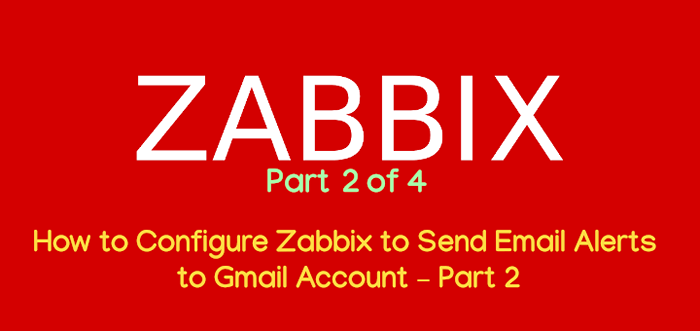
- 1178
- 310
- Sra. Lorena Sedillo
Si estas usando Zabbix Para monitorear su infraestructura, es posible que desee recibir alertas por correo electrónico de su dominio local en algún lugar de un dominio público de Internet, incluso si no posee un nombre de dominio de Internet registrado válido con un servidor de correo que puede configurar por su cuenta.
Este tutorial discutirá brevemente cómo configurar un Zabbix servidor para enviar informes de correo a un Gmail dirección utilizando el Ssmtp programa, sin la necesidad de instalar y configurar ningún MTA demonio, como Sufijo, Exim, etc.
Requisitos
- Cómo instalar Zabbix en Rhel/Centos y Debian/Ubuntu - Parte 1
Paso 1: Instale y configure SSMTP
1. Ssmtp es un software pequeño, que no cumple ninguna de las funciones de un servidor de correo, pero solo entrega correos electrónicos de una máquina local a una dirección de correo electrónico externa en un mailhub.
Para instalar el Ssmtp programa junto con MailUtils Paquete que usará para enviar correos, emitir el siguiente comando en sus distribuciones basadas en Redhat y Debian como servidor:
# yum instalar msmtp mailx [en Rhel/Cento] $ sudo apt-get install ssmtp mailUtils [en Debian/Ubuntu]
2. Después de instalar los paquetes en el sistema, configure el Ssmtp programa para enviar correos electrónicos locales a su Gmail cuenta abriendo el archivo de configuración principal para editar con su editor de texto favorito y privilegios raíz y utilizar la siguiente configuración de parámetros:
# vi /etc /msmtprc [en Rhel/Cento] $ sudo nano/etc/ssmtp/ssmtp.confirmar Debian/Ubuntu]
MSMTP Configuración para Gmail cuenta.
Configuración de /etc /msmtprc#Set valores predeterminados para todas las cuentas siguientes. Auth predeterminados en TLS en TLS_Trust_File/Etc/PKI/TLS/CERTS/CA-BUNDLE.CRT Logfile ~/.MSMTP.Registro # Cuenta Gmail Gmail Host SMTP.gmail.COM Port 587 de [correo electrónico protegido] usuario [correaje protegido] contraseña gmailpassword # Establecer una cuenta predeterminada predeterminada: gmail
Ssmtp Configuración para Gmail cuenta.
Configuración de/etc/ssmtp/ssmtp.confusión[correo electrónico protegido] mailhub = smtp.gmail.com: 587 rewrritedomain = your_local_domain hostname = your_local_fqdn usetls = yes useStarttls = yes authuser = gmail_username authpass = gmail_password fromLineoverride = yes
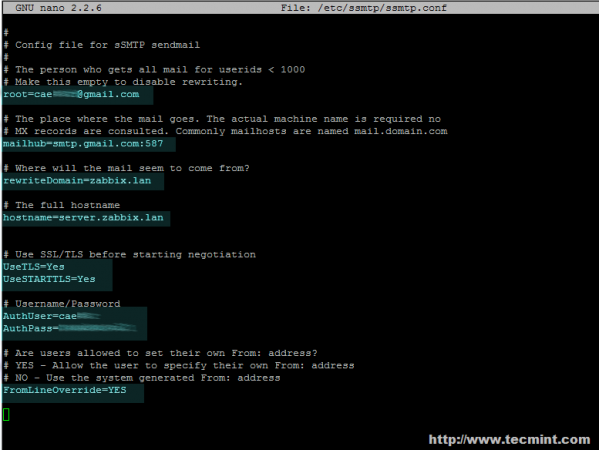 Configurar alertas por correo electrónico de Zabbix
Configurar alertas por correo electrónico de Zabbix Paso 2: Pruebas de Gmail para alertas por correo electrónico de Zabbix
3. En el siguiente paso es hora de enviar un correo electrónico generado localmente a un Gmail cuenta emitiendo el siguiente comando.
# echo "Correo electrónico de prueba de cuerpo de 'hostName -f'" | Mail -S "Asunto aquí" [correo electrónico protegido]
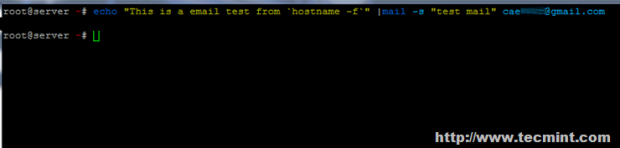 Pruebas de Gmail
Pruebas de Gmail 4. Normalmente, Gmail evita que los diferentes tipos de autenticaciones a sus servidores de su cuenta, por lo tanto, en caso de que reciba el error "Correo: no se puede enviar un mensaje: Proceso salido con un estado distinto de cero", Luego inicie sesión en su cuenta de Gmail desde el navegador y navegue al siguiente enlace https: // www.Google.com/settings/Security/LessSecureApps para permitir el acceso a aplicaciones menos seguras como en la siguiente pantalla.
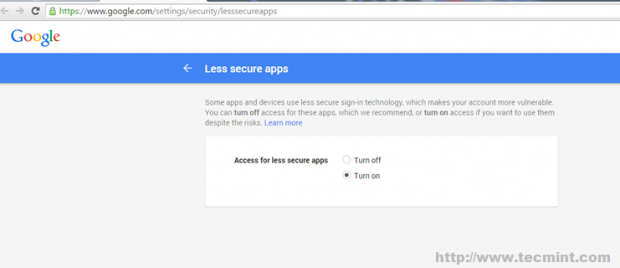 Administrar aplicaciones seguras de Gmail
Administrar aplicaciones seguras de Gmail 5. Después de haber encendido el Aplicaciones menos seguras característica en tu Gmail Cuenta, ejecute nuevamente el comando de correo anterior y verifique su bandeja de entrada después de unos segundos para verificar si el correo electrónico generado localmente se ha entregado correctamente; normalmente debe ver que el correo electrónico tiene entradas de Gmail.
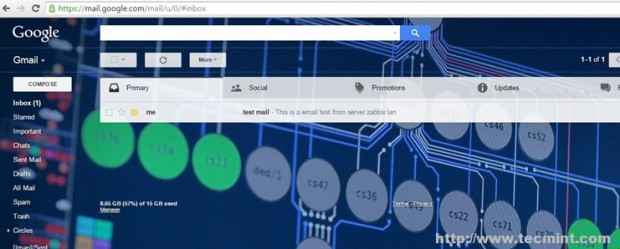 Entrega de correo confirmación
Entrega de correo confirmación Paso 3: Configurar el script Sendmail de Zabbix
6. Además, basado en el $ (que correo) El comando crea el siguiente script bash a zabbix alertscripts directorio con el siguiente contenido y le da permisos de ejecución:
# vi/usr/local/share/zabbix/alertscripts/zabbix-sendmail [ON Rhel/Cento] $ sudo nano/usr/local/share/zabbix/alertscripts/zabbix-sendmail [on Debian/Ubuntu]
Contenido de script:
#!/bin/bash echo "$ 3" | /usr/bin/mail -s "$ 2" $ 1
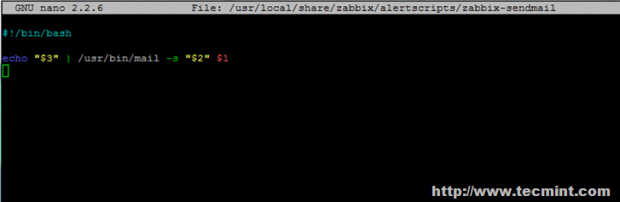 Configurar sendmail zabbix
Configurar sendmail zabbix A continuación, establezca el permiso de ejecutar en el archivo de script.
# Chmod +x/usr/local/share/zabbix/alertscripts/zabbix-sendmail
7. A continuación, como antes, pruebe la funcionalidad del script enviando un local correo electrónico a un gmail cuenta. La forma de ejecutar el script con parámetros posicionales se explica anteriormente:
#/usr/local/share/zabbix/alertscripts/zabbix-sendmail [correo electrónico protegido] "sujeto aquí" "cuerpo del mensaje aquí"
 Enviar correo a la cuenta de Gmail
Enviar correo a la cuenta de Gmail Después, verifique Gmail Bandeja de entrada y verifique si ha llegado el nuevo mensaje local.
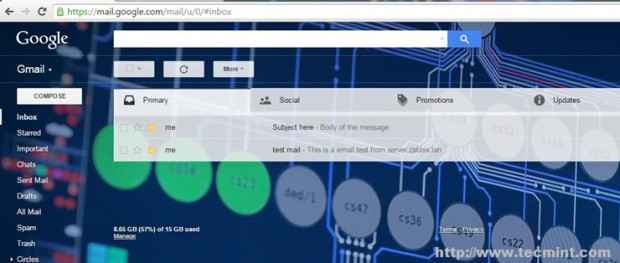 Verificar la entrega de correo
Verificar la entrega de correo Paso 4: Configure Zabbix para enviar alertas a Gmail
8. Si las pruebas hasta ahora tenemos éxito, entonces puede pasar al siguiente paso y configurar Zabbix para enviar alertas de correo electrónico generadas a Gmail. Primero, inicie sesión en la interfaz web Zabbix y navegue al siguiente menú: Administración -> Tipos de medios -> Crear tipo de medio.
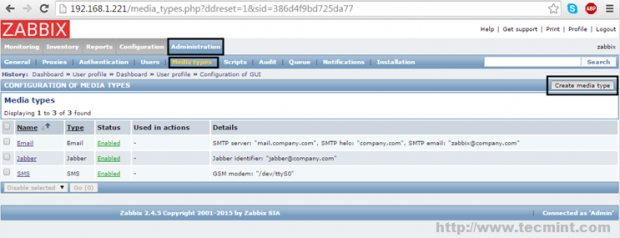 Administración de Zabbix
Administración de Zabbix 9. En la siguiente pantalla, ingrese un arbitrario Nombre para identificar de manera única el script en el Zabbix configuraciones (en este ejemplo Send-emil-script se usa), elija Guion como Tipo desde la lista e ingrese el nombre del script bash creado anteriormente (zabbix-sendmail Usado en este tutorial) para enviar correo electrónico desde la línea de comandos (no use la ruta para el script, solo el nombre del script). Cuando hayas terminado, presione el Agregar Botón a continuación para reflejar los cambios.
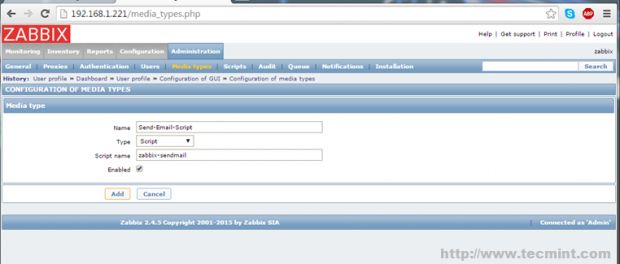 Crear alertas por correo electrónico de Zabbix
Crear alertas por correo electrónico de Zabbix 10. Además, configuremos una dirección de correo electrónico a la que enviará alertas de Zabbix. Ir a Perfil -> Medios de comunicación -> Agregar Y debería aparecer una nueva ventana emergente.
Aquí, seleccione el nombre del script que ha nombrado anteriormente (en este ejemplo Send-emil-script se utiliza para Tipo, introducir el Gmail dirección a la que enviará correos electrónicos, elegirá el período de tiempo (semana, horas) Cuando los informes de correo electrónico deben estar activos para enviar, elija la gravedad de los mensajes que desea recibir en su dirección de Gmail, seleccione Activado como Estado y golpear el Agregar botón para agregar los medios. Finalmente golpeó el Actualizar botón para aplicar la configuración.
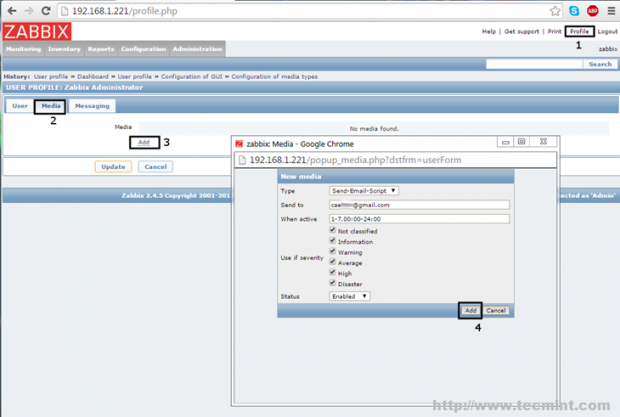 Configurar la dirección de correo de Zabbix
Configurar la dirección de correo de Zabbix 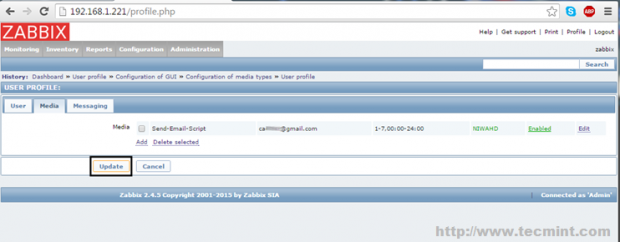 Configuración de actualización de Zabbix
Configuración de actualización de Zabbix 11. En el siguiente paso, habilite las alertas de Zabbix predeterminadas navegando a Configuración -> Comportamiento, Seleccione como el Fuente de eventos - > Desencadenantes desde el menú correcto y presione Estado de discapacidad para habilitarlo. Repita el paso para Fuente de eventos - > Interno u otras acciones personalizadas y terminas.
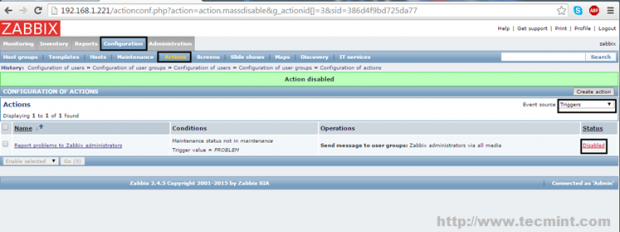 Habilitar alerta de correo de zabbix predeterminado predeterminado
Habilitar alerta de correo de zabbix predeterminado predeterminado 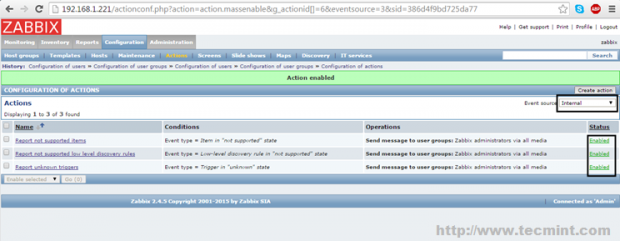 Acciones habilitadas para zabbix
Acciones habilitadas para zabbix Esperar un rato por Zabbix Para comenzar a recopilar información y generar algunos informes, verificar su Bandeja de entrada de Gmail Y deberías ver algunos Alertas de Zabbix enviado hasta ahora.
 Alertas de correo de monitoreo de Zabbix
Alertas de correo de monitoreo de Zabbix Eso es todo! Aunque esta guía se centró principalmente en enviar alertas de Zabbix a una cuenta de Gmail utilizando Gmail SMTP El servidor como MailHub, utilizando la misma configuración que puede, además, impulsar las alertas de correo electrónico de Zabbix a otras cuentas de correo electrónico válidas de Internet confió en Gmail para enrutar sus correos electrónicos a través de los servidores SMTP.
- « Cómo instalar y configurar agentes de Zabbix en Linux remoto - Parte 3
- Cómo embellecer la aplicación web dinámica HTML5 utilizando herramientas en línea »

